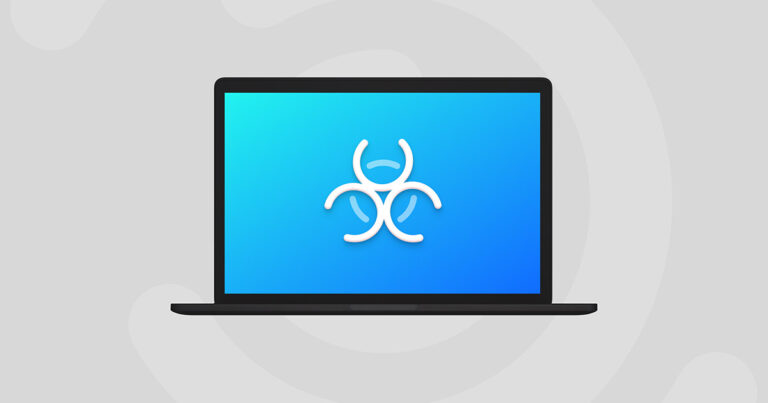Как и зачем получить macOS Mojave
Apple анонсировала macOS Mojave, следующую версию операционной системы Mac, на Всемирной конференции разработчиков в начале июня. Это довольно значительное обновление для macOS, которое принесло с собой множество новых функций и улучшений.
Как получить macOS Мохаве
Мы рассказали, почему вам следует установить macOS Mojave, и, надеюсь, к настоящему моменту вы уже готовы взять ее в руки и начать ее использовать. Итак, как вы это делаете?
Окончательная версия не будет доступна до осени, но Apple выпустила общедоступную бета-версию в конце июня.
Чтобы протестировать бета-версию Mojave перед публичным выпуском, вам необходимо зарегистрироваться в программе Apple для разработчиков. Это стоит 99 долларов в год, так что это не дешево. Но если вы хотите получить доступ к бета-версиям macOS и iOS до того, как они станут общедоступными, это единственный способ. Хорошей новостью является то, что вам не нужно быть разработчиком, чтобы присоединиться к программе, вам просто нужен AppleID. Если вы разработчик, членство в программе позволяет отправлять приложения в магазины приложений для Mac и iOS.
Как присоединиться к программе Apple для разработчиков
Зайдите на сайт Apple здесь и зарегистрируйтесь. После того, как вы заполнили форму и ввели платежные реквизиты, вы вошли в систему.

- Когда вы получите подтверждение от Apple о том, что вас приняли в программу, здесь и загрузите утилиту доступа к бета-версии macOS Developer.
- Запустите утилиту, чтобы зарегистрировать свой Mac в программе.
- Запустите приложение App Store.
- Перейдите в раздел «Обновления».
- Там вы должны увидеть бета-версию macOS Mojave.
- Нажмите «Обновить» рядом с бета-версией, чтобы начать ее загрузку и установку.
Как получить публичную бета-версию macOS Mojave
Хорошей новостью является то, что общедоступная бета-версия Mojave теперь выпущена и является бесплатной — вам не нужно платить 99 долларов, чтобы присоединиться к программе для разработчиков, чтобы получить ее. Вот как загрузить и установить общедоступную бета-версию — как и в случае с бета-версией для разработчиков, вы должны сделать резервную копию своего Mac перед ее установкой, и если у вас более одного Mac, установите его на тот, который вы не используете для работы администратора.
- Зарегистрируйтесь в бета-программа здесь.
- После регистрации загрузите утилиту доступа к общедоступной бета-версии.
- Запустите утилиту, чтобы зарегистрировать свой Mac в программе.
- Запустите приложение App Store и перейдите в раздел «Обновления».
- Найдите бета-версию macOS Mojave.
- Щелкните Обновить.

Теперь бета-версия будет загружена и установлена на вашем Mac, который перезагрузится, когда это будет сделано. После этого вы сможете начать использовать новую операционную систему.
Что насчет будущих обновлений?
Вероятно, будет несколько обновлений бета-версии, прежде чем macOS Mojave будет выпущена в своей окончательной версии. Они будут доступны в разделе «Обновления» в App Store, и вы будете предупреждены, когда они будут готовы для загрузки.
MacOS Mojave — захватывающее обновление, и, хотя окончательная версия не будет доступна до октября, есть несколько способов, которыми вы можете получить ее прямо сейчас и начать изучать все ее новые функции. Веселиться!
Обновление до Мохаве? Не берите с собой старый хлам
Прежде чем идти дальше, вы должны сделать резервную копию вашего Mac. Лучше всего сделать загрузочный клон всего вашего Mac. Бета-версия программного обеспечения по своей природе сопряжена с риском, и хотя к тому времени, когда оно дойдет до стадии общедоступной бета-версии, этот риск должен быть минимальным, в бета-версии для разработчиков он выше. Кроме того, если у вас есть доступ к нескольким компьютерам Mac, установите бета-версию на тот, который вы не используете для основной работы.
Перед резервным копированием Mac стоит удалить все приложения, которые вам не нужны или которые вы не используете, и очистить их от ненужных файлов. Таким образом, вы можете быть уверены, что он будет работать максимально гладко, и у вас будет достаточно места для хранения новой ОС и любых приложений, которые вы хотите запустить на ней.
Мы рекомендуем CleanMyMac X как для удаления приложений, так и для удаления ненужных файлов. Это делает обе работы очень легкими. CleanMyMac сканирует ваш Mac на наличие файлов, которые, по его мнению, вам не нужны, и рекомендует те, которые можно безопасно удалить. Вы можете либо воспользоваться его рекомендацией и избавиться от всех этих файлов, освободив гигабайты дискового пространства, либо просмотреть его рекомендации и выбрать, что удалить самостоятельно. Загрузите его бесплатно здесь.

Почему вам стоит приобрести macOS Mojave?
Есть ряд причин, по которым вам следует перейти на Mojave, от лучшей безопасности до некоторых интересных новых функций и нескольких новых приложений. Вот самые важные.
1. Лучшая безопасность
Apple очень активно поддерживает безопасность личных данных пользователей и критически относится к компаниям, которые, по ее мнению, не заботятся о личных данных своих клиентов. Это отражено в macOS Mojave. Среди новых функций безопасности он будет блокировать рекламные трекеры, которые следят за вами в Интернете и показывают вам рекламу, связанную с сайтами, которые вы посетили. Mojave также усложнит для веб-сайтов идентификацию вашего Mac на основе его конфигурации и установленных шрифтов и плагинов, и вам может потребоваться ваше разрешение для приложений для доступа к камере и микрофону на вашем Mac, а также к данным Safari и Time. Резервные копии машины.
2. Новые приложения
В Мохаве на Mac появятся приложения «Новости», «Акции», «Заметки о голосовании» и «Дом» из iOS. Они будут выглядеть и работать так же, как их аналоги для iOS, так же, как и другие приложения Apple, которые есть как на Mac, так и на iOS. И они будут синхронизироваться с вашим iPhone и iPad.
3. Наведите порядок
Новая функция «Стеки» в macOS Mojave станет благом для всех, чей рабочий стол завален файлами и папками, что может замедлить работу вашего Mac. Стеки автоматически организуют файлы на рабочем столе в стеки на основе их содержимого. Итак, будет стек для фильмов, один для музыки, другой для PDF и так далее. Всякий раз, когда вы сохраняете файл на рабочий стол, он либо добавляется в стек, если он уже существует, либо для него создается новый стек.
4. Используйте камеру iPhone в качестве сканера на вашем Mac
Многие из нас уже используют камеру нашего iPhone в качестве сканера, фотографируя документы и сохраняя их в Notes или Evernote, или используя приложение OCR для преобразования их в текст. В macOS Mojave вы сможете сканировать объекты прямо на свой Mac благодаря функции Continuity Camera. Это позволяет вашему Mac управлять камерой вашего iPhone и отправлять изображение на ваш Mac. Вы даже можете отсканировать изображение прямо в документ, над которым работаете на своем Mac.
5. Групповые вызовы FaceTime
FaceTime — отличное приложение для общения с семьей и друзьями в разных частях мира, но до сих пор вы могли звонить только одному человеку за раз. В macOS Mojave вы сможете вести групповые видеочаты, в которых одновременно участвуют до 32 человек из разных мест.
6. Дополнительные способы просмотра файлов
Мы уже обсуждали самое важное изменение в Finder в macOS Mojave — Stacks. Тем не менее, есть еще одно улучшение, которое также хорошо: просмотр галереи. Это новое представление Finder, которое можно будет выбрать в верхней части любого нижнего окна, точно так же, как представления значков, списков и столбцов. Он предназначен для изображений и PDF-файлов и позволяет просматривать файл в окне Finder без использования Quick Look. Если в той же папке есть другие PDF-файлы или изображения, их миниатюры отображаются под предварительным просмотром, а справа отображаются метаданные. Есть также инструменты для комментирования или поворота изображения.
7. Дополнительные инструменты для создания скриншотов
В iOS 11, когда вы делаете снимок экрана, отображается предварительный просмотр, который вы можете обрезать, комментировать или поделиться им перед сохранением в Фото. Скриншоты в macOS Mojave будут работать аналогичным образом. Когда вы делаете снимок экрана, вместо того, чтобы сразу сохранять его на рабочий стол, вы сможете просмотреть его и сделать то же самое, что и в iOS.
8. Гораздо лучший магазин приложений
Прошло восемь лет с тех пор, как Apple представила Mac App Store, и он никогда не пользовался особой любовью со стороны пользователей Mac или особого внимания со стороны Apple. Все это может измениться в Мохаве, а также появятся новые приложения, такие как Microsoft Office 365, Adobe Lightroom и Bare Bones BBEdit, есть новая вкладка «Обнаружение», которая предназначена для того, чтобы вам было намного проще находить новые приложения, которые вам нужны. скачать и использовать.